OS X 10.10 Yosemite je predstavil iTunes 12 in povsem nov videz in občutek Appleovega osrednjega središča za upravljanje različnih medijev skupaj z vašimi iOS napravami. Če uporabljate iTunes za prvotno poslušanje glasbe, ste morda oporekali poenostavljeni, poenostavljeni obliki, ki je odstranila ali zakrila nekaj vaših najljubših funkcij, namreč stranski vrstici in pogled knjižnice, staro okno Get Info in stari način aktiviranja iTunes miniplayerja. Gremo noter.
Iskanje stranske vrstice
iTunes 12 se ponaša s čistim dizajnom, ki daje poudarek umetnosti albuma. Če želite prebrskati vašo zbirko vinilov, boste morda uživali v pregledovanju glasbene knjižnice po naslovnici albuma. Če ste se na levi plošči iTunes 11 močno naslonili na stransko vrstico, se boste morda počutili izgubljene.
Privzeti pogled na iTunes 12 je zavihek Moja glasba, razvrščen po albumih. Za obnovo stranske vrstice izberite jeziček Seznami predvajanja na vrhu, ki odpre sezname predvajanja v stranski vrstici, hkrati pa vam prikaže isti pogled albuma na desni plošči.
Če želite zamenjati podobo albuma za pogled v knjižnico, ki temelji na besedilu in ki navaja skladbo v glasbeni knjižnici, kliknite spustni meni » Albumi « v zgornjem desnem kotu in izberite pesmi .
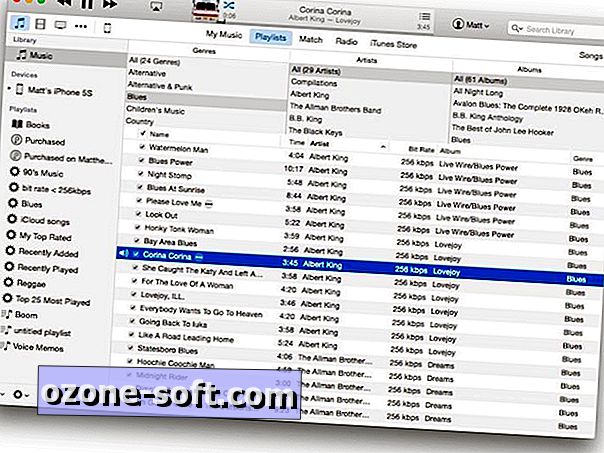
Kot bonus lahko dodate brskalnik Stolpec nad seznam pesmi, ki vam omogoča hitro iskanje po zvrsti, izvajalcu ali albumu. Uporabljam ga nenehno, ker rad filtriram po žanrih, in gospodar ve, da imam rad žanr shuffle. Ko ste v pogledu pesmi na kartici Moja glasba seznamov predvajanja, pojdite v meni Pogled na vrhu zaslona in izberite Brskalnik stolpcev> Prikaži brskalnik stolpcev (ali pritisnite ukaz Command-B).
Pridobite staro okno Get Info
Če ste skrbni kurator svoje glasbene knjižnice, uporabite okno Get Info, da nenehno prilagajate podatke, ko uvažate glasbo, spreminjate zvrst, naslove pesmi, informacije o skladbah itd. Prav tako je koristno uvoziti umetnost albumov s pomočjo povleci in spusti. Okno Get Info v iTunes 12 je povsem drugačno. Gone so enostavno prepoznavna polja, ki jih je mogoče urejati, in majhno polje Artwork, kjer lahko povlečete in spustite sliko albuma.
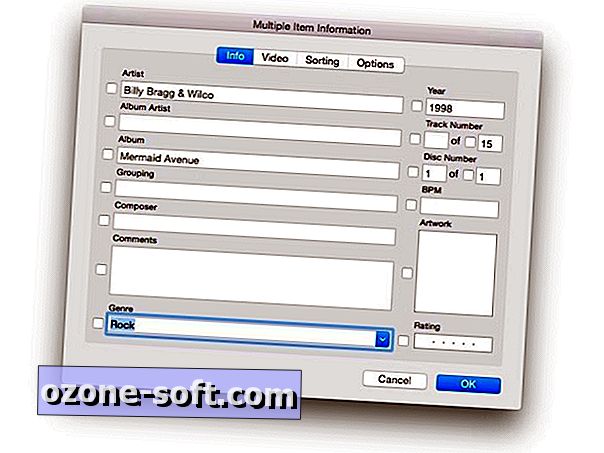
Čeprav ni očitno, vam novo okno Get Info še vedno omogoča urejanje istih polj. Če izberete kartico Artwork, lahko povlečete albumsko podobo na prazen prostor v oknu za albume v knjižnici, ki nimajo umetnosti. Če se ne navadite na novo postavitev okna Get Info, na Mac računalniku držite tipko Option, ko izberete File> Get Info . (Na žalost ne deluje, če držite možnost in uporabite bližnjico na tipkovnici Command-I, da odprete okno Get Info.)
Upravljanje miniplayerja
Gumb za dostop do mini- predvajalnika iTunes se je premaknil in je zdaj v nadzornem območju predvajanja v zgornjem središču iTunes-a. Kliknite sličico albuma, ki se trenutno predvaja, da preklopite na miniplayer (ali pritisnite Command-Shift-M). Če želite odpreti miniplayer, medtem ko še vedno držite odprto veliko okno iTunes, držite tipko Option, ko kliknete sličico albuma (ali pritisnite Command-Option-M).
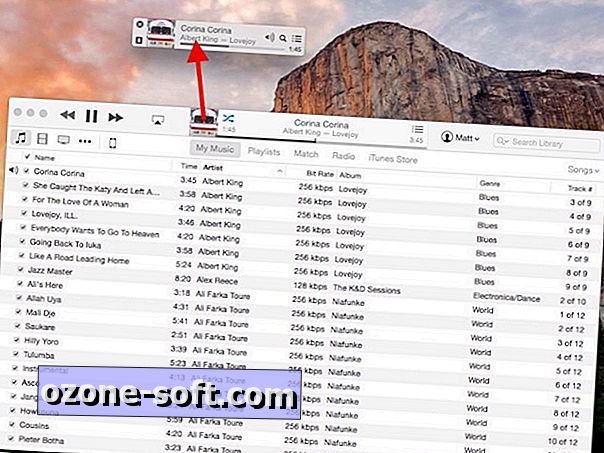
Za več informacij preberite našo Uredniško delo o iTunes 12.












Pustite Komentar